Cosa è Compagno Web Adaware? In caso di rimozione Compagno Web Adaware?
Cos'è l'adware Adaware Web Companion?
Compagno Web Adaware è sviluppato da Lavasoft, ora conosciuta come Adaware, ed è un'applicazione legittima. Tuttavia, a gennaio 2011, l'azienda è stata acquisita dagli stessi imprenditori accusati di vendere software disponibile gratuitamente a utenti inconsapevoli sotto la copertura di supporto premium. Compagno Web Adaware dirotta la home page, nuove schede e motore di ricerca predefinito di tutti i browser compatibili e li cambia. Come tale, è stato classificato come un programma potenzialmente indesiderato e un browser hijacker.
Questo articolo spiega perché Adaware Web Companion potrebbe causare più danni che benefici, guidandoti attraverso i suoi impatti, rischi inerenti, e offrendo una guida completa per disinstallarlo e rimuoverlo completamente.
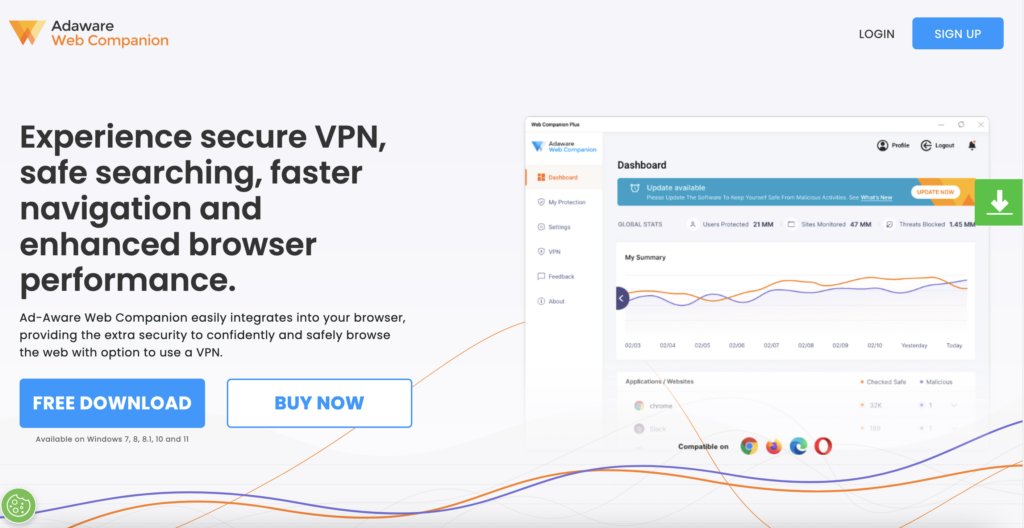
App Profilo
| Tipo | Potenzialmente indesiderato Applicazione, Dirottatore del browser |
| breve descrizione | Compagno Web Adaware è un programma, sviluppato da Lavasoft. la home page, nuove schede e motore di ricerca predefinito di tutti i browser compatibili. |
| Sintomi | Sarai reindirizzato a diverse pagine web e risultati di ricerca passerà attraverso i motori di ricerca impostati dal programma. Si può vedere pubblicità e reindirizzamenti esperienza. |
| Sviluppatore | Adaware (precedentemente Lavasoft) |
| Tempo di rimozione | In giro 15 minuti per la rimozione automatica con scansione dell'intero sistema |
| Strumento di rimozione |
Verifica se il tuo sistema è stato interessato da malware
Scarica
Strumento di rimozione malware
|
Perché dovresti considerare di disinstallare Adaware Web Companion
Avere una protezione extra per il tuo computer potrebbe sembrare una buona idea a prima vista. Tuttavia, quando si tratta di Adaware Web Companion, i costi superano i benefici. Questo software, sebbene inizialmente progettato per bloccare siti dannosi e proteggere i tuoi browser, spesso finisce per essere più un ostacolo che un aiuto. Dal rallentamento del sistema all'esecuzione di modifiche non autorizzate, l'impatto che ha sul tuo dispositivo può essere significativo. Pertanto, comprenderne gli effetti sul sistema e riconoscere i rischi che comporta è fondamentale per mantenere prestazioni e sicurezza ottimali del computer.
Qual è l'impatto di Adaware Web Companion sul tuo sistema?
È noto che Adaware Web Companion influisce sui sistemi informatici in diversi modi. Innanzitutto, può rallentare notevolmente il tuo dispositivo. Questo rallentamento si verifica perché il programma viene eseguito in background, utilizzando preziose risorse di sistema che potrebbero essere meglio allocate ad altri processi. In aggiunta, potrebbe alterare le impostazioni del browser senza un chiaro permesso, cambiando la tua home page o il motore di ricerca predefinito con quelli con cui non hai familiarità. Questi cambiamenti possono essere frustranti da annullare e potrebbero interferire con la tua esperienza di navigazione. Comprendere questi impatti è il primo passo verso il recupero del controllo sulle prestazioni e sulle impostazioni del sistema.
Ciò che rende Adaware Web Companion un potenziale rischio?
I rischi associati al mantenimento di Adaware Web Companion sul tuo dispositivo vanno oltre i semplici fastidi. In primo luogo, si classifica come un PUP (Potenzialmente indesiderati Programma), ciò significa che potrebbe essere stato installato sul tuo dispositivo senza il tuo esplicito consenso, in bundle con altri software:

Questo metodo di distribuzione ingannevole è spesso un campanello d'allarme, indicando che il programma potrebbe non avere a cuore i tuoi migliori interessi.
Inoltre, Adaware Web Companion può mettere a repentaglio la tua privacy. Esso ha la capacità di raccogli i tuoi dati, monitorare le tue attività online ed estrarre informazioni personali. Questi dati potrebbero quindi essere condivisi con terze parti a tua insaputa. Nello scenario peggiore, potrebbe anche fungere da gateway per altri software dannosi, mettendo a ulteriore rischio il tuo dispositivo. Riconoscere questi rischi è fondamentale per proteggere le tue informazioni e garantire che il tuo computer rimanga sicuro ed efficiente.
Infine, anche la home page di Adaware Web Companion è stata contrassegnata dai motori di sicurezza di VirusTotal:
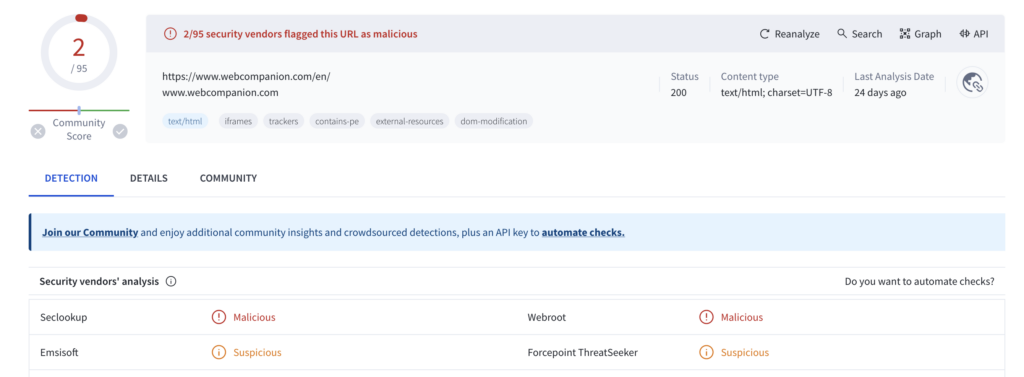
Passaggi completi per disinstallare Adaware Web Companion
Rimozione di Adaware Web Companion, un programma spesso classificato come potenzialmente indesiderato a causa del suo comportamento intrusivo, è vitale per migliorare le prestazioni del tuo computer e salvaguardare la tua privacy. Questa guida illustra il processo in modo dettagliato ma semplice.
Passo 1: Identificare e isolare l'applicazione Adaware Web Companion
Utilizzo degli strumenti di Windows per trovare Adaware Web Companion
Per gli utenti di Windows, l'individuazione di Adaware Web Companion inizia nelle App & menu delle funzionalità. Premi il tasto Windows, tipo Inserisci o rimuovere programmi, e ha colpito Inserire. Il Prossimo, utilizzare la barra di ricerca per digitare compagno web.Una volta identificato, selezionando Disinstallare avvia il processo di rimozione. Il completamento di questo passaggio è fondamentale per preparare il sistema a una pulizia approfondita.
Trovare Adaware Web Companion su un Mac
Gli utenti Mac possono trovare Adaware Web Companion aprendo Finder, selezionando Applicazioni, e cercare l'applicazione in questione. Trascinando l'app nel Cestino o facendo clic con il pulsante destro del mouse per selezionare "Sposta nel Cestino".’ inizia la sua rimozione. Questa azione è il primo passo per rimuovere il software indesiderato dal tuo Mac, aprendo la strada a un sistema operativo più pulito.
Passo 2: La tecnica corretta per disinstallare Adaware Web Companion
Disinstallazione di Adaware Web Companion da Windows
Dopo aver individuato Adaware Web Companion nelle app del tuo sistema & menu delle funzionalità, clic Disinstallare. Segui le istruzioni visualizzate sullo schermo, assicurandoti di selezionare Continua la disinstallazione quando richiesto. Il completamento di questo passaggio rimuove effettivamente gli elementi principali del software dal sistema operativo Windows.
Rimozione di Adaway Web Companion da YourSGac
Per rimuovere Adaware Web Companion da un Mac, una volta individuato nel Finder, assicurati di aver chiuso l'app (se è aperto) e poi procedi a spostarlo nel Cestino. Svuotare il Cestino successivamente garantisce che l'applicazione venga rimossa definitivamente. Questo approccio semplice elimina efficacemente il software indesiderato, offrendo una tabula rasa per il tuo Mac.
Passo 3: Assicurati che il tuo sistema sia pulito e sicuro dopo la disinstallazione
Scansione dei file residui lasciati da Adaware Web Companion
Dopo la disinstallazione, è essenziale scansionare il tuo dispositivo per eventuali residui che potrebbero persistere. Utilizzando software di utilità come SpyHunter, eseguire una scansione completa per rilevare eventuali file o impostazioni residui. Tale software garantisce una pulizia profonda, rimuovendo le tracce spesso trascurate dai processi di disinstallazione standard. Questa pulizia approfondita è vitale per prestazioni ottimali del sistema.
Ripristinare le impostazioni del browser al loro stato originale
Adaware Web Companion può alterare le impostazioni del tuo browser, inclusa la home page e le preferenze del motore di ricerca. Per annullare queste modifiche, accedi al menu delle impostazioni del browser e cerca le opzioni per ripristinare le impostazioni predefinite o eliminare i criteri gestiti. Questo ripristino rimuove qualsiasi influenza persistente che il software ha avuto sulla tua esperienza di navigazione, ripristinare le funzionalità e le preferenze originali del browser.
Garantire che il tuo sistema non solo sia libero da Adaware Web Companion ma che sia anche protetto da nuove infezioni o effetti persistenti è fondamentale. Seguire questi passaggi completi garantisce un risultato più pulito, Più veloce, e un ambiente digitale più sicuro, esente da intrusioni e modifiche indesiderate.
Perché SpyHunter è la soluzione migliore contro minacce simili
Il panorama della sicurezza informatica in 2024 richiede uno strumento che non sia solo proattivo ma anche adattivo alle minacce in evoluzione. SpyHunter si colloca tra i migliori contendenti per il suo approccio globale alla sicurezza. Il suo processo di scansione a più livelli rileva e rimuove le minacce, compresi quelli testardi e ingannevoli come Adaware Web Companion. La forza di SpyHunter risiede nella sua adattabilità, aggiornando regolarmente le sue definizioni per affrontare nuovi ceppi di malware subito dopo la loro comparsa.
Inoltre, SpyHunter va oltre la semplice rimozione del malware. Offre agli utenti una suite di strumenti progettati per la completa protezione della privacy e della sicurezza. La sua interfaccia utente semplifica il processo di monitoraggio ed eliminazione delle minacce, rendendolo accessibile anche a chi non ha una mentalità tecnica. Il suo sistema di assistenza clienti, compreso l'accesso diretto al supporto tecnico per fornire assistenza contro malware ostinati, ti assicura di non essere solo nella lotta contro le minacce informatiche. In sostanza, SpyHunter incarna la combinazione di un rigoroso rilevamento del malware, interfaccia intuitiva, e assistenza clienti di supporto, allineandosi con il 2024 necessità di misure globali di difesa informatica.
Cosa cercare in un software antivirus in 2024
Determinare il giusto software antivirus in 2024 comporta l’esame di diversi criteri essenziali per una solida protezione informatica. Sono necessari tassi di rilevamento elevati, come indicano il software’s efficacia nell'identificare e neutralizzare le minacce. Altrettanto importante è la capacità del software di offrire protezione in tempo reale, che protegge il tuo sistema dagli attacchi non appena si verificano, piuttosto che limitarsi ad agire dopo il fatto.
La protezione Web è un'altra caratteristica fondamentale, protezione da siti Web e download dannosi che potrebbero compromettere la sicurezza. Inoltre, considera l’inclusione di strumenti e funzionalità extra come una VPN, firewall, e capacità di ottimizzazione del sistema. Questi non solo migliorano la tua sicurezza; offrono anche vantaggi in termini di privacy e prestazioni.
Infine, la disponibilità di un'assistenza clienti reattiva è fondamentale. Un software antivirus efficace dovrebbe essere dotato di un facile accesso all'aiuto, garantendo che eventuali problemi riscontrati possano essere risolti rapidamente. Considerare questi fattori ti metterà in una posizione forte per scegliere un software antivirus che soddisfi le esigenze di 2024 panorama digitale, garantendo che la tua vita digitale sia sicura e ininterrotta.
Quando si sceglie un antivirus in 2024, dare la priorità a soluzioni come SpyHunter che incapsulano queste funzionalità principali pur rimanendo facili da usare ed efficienti. La sua comprovata efficacia contro il malware, insieme a una suite completa di strumenti di sicurezza e un'assistenza clienti reattiva, lo rende una scelta che vale la pena considerare per chiunque desideri rafforzare le proprie difese digitali.
Affrontare le preoccupazioni comuni su Adaware Web Companion
Adaware Web Companion è davvero una minaccia per la mia privacy?
Sì, Adaware Web Companion è considerato una minaccia per la tua privacy. Questo programma è spesso classificato come programma potenzialmente indesiderato (PUP) piuttosto che il malware tradizionale, ma i suoi effetti possono essere altrettanto invasivi. Una volta installato, può monitorare le tue abitudini di navigazione, visualizzare annunci indesiderati, e modificare le impostazioni del browser senza consenso esplicito. I dati raccolti potrebbero essere condivisi con terze parti, con conseguente aumento del rischio per le tue informazioni personali. Proteggere la tua privacy è fondamentale nell’era digitale, quindi rimuovere programmi come Adaware Web Companion dal tuo computer è un passo verso il mantenimento della tua sicurezza online.
È possibile reinstallare Adaware Web Companion dopo la disinstallazione?
tecnicamente, Adaware Web Companion non dovrebbe reinstallarsi dopo una disinstallazione riuscita, ma ci sono casi in cui i PUP simili possono tornare alla ribalta. Questo di solito accade a causa di file rimanenti o voci di registro che non sono state rimosse durante il processo di disinstallazione. Un'altra potenziale ragione per la sua ricomparsa è se l'installazione iniziale faceva parte di un pacchetto con altri software, che potresti reinstallare o aggiornare, riportando inavvertitamente il programma indesiderato sul tuo sistema. Garantire una pulizia approfondita dopo la disinstallazione è essenziale per impedire la reinstallazione di qualsiasi software.
Come reagire se Adaware continua a tornare
- Esegui una scansione completa del sistema: Utilizza un software antivirus o antimalware affidabile come SpyHunter per eseguire una scansione approfondita del tuo sistema. Ciò aiuta a identificare e rimuovere eventuali file residui o copie nascoste che potrebbero attivare la reinstallazione di Web Companion.
- Controlla i programmi installati: Consulta l'elenco delle applicazioni installate nel pannello di controllo o nelle impostazioni. Disinstalla eventuali programmi sconosciuti o indesiderati che potrebbero essere stati forniti in bundle con Adaware Web Companion.
- Pulisci le voci del registro: Sii cauto con questo passaggio; si consiglia di utilizzare un'utilità di pulizia affidabile poiché le modifiche manuali al registro possono essere rischiose.
- Monitorare le installazioni software: Prestare molta attenzione durante l'installazione di un nuovo software. Optare per l'installazione personalizzata quando disponibile, e deseleziona eventuali installazioni opzionali, soprattutto quelli che non conosci.
- Reimposta i browser Web: Adaware Web Companion altera spesso le impostazioni del browser. Reimpostare i browser alle impostazioni predefinite può aiutare a rimuovere eventuali modifiche non riconosciute apportate dal PUP.
Se Adaware o programmi indesiderati simili continuano a rappresentare un problema, potrebbe indicare un problema più profondo nel tuo sistema che richiede assistenza professionale. In tali casi, utilizzando una soluzione completa come SpyHunter non solo aiuta a rimuovere la minaccia attuale, ma offre anche protezione in tempo reale contro malware futuri e programmi indesiderati.
- Windows
- Mac OS X
- Google Chrome
- Mozilla Firefox
- Microsoft Edge
- Safari
- Internet Explorer
- Interrompi i popup push
How to Remove Adaware Web Companion from Windows.
Passo 1: Scan for Adaware Web Companion with SpyHunter Anti-Malware Tool



Passo 2: Avvia il PC in modalità provvisoria





Passo 3: Uninstall Adaware Web Companion and related software from Windows
Passaggi di disinstallazione per Windows 11



Passaggi di disinstallazione per Windows 10 e versioni precedenti
Ecco un metodo in pochi semplici passi che dovrebbero essere in grado di disinstallare maggior parte dei programmi. Non importa se si utilizza Windows 10, 8, 7, Vista o XP, quei passi otterrà il lavoro fatto. Trascinando il programma o la relativa cartella nel cestino può essere un molto cattiva decisione. Se lo fai, frammenti di programma vengono lasciati, e che possono portare al lavoro instabile del PC, errori con le associazioni di tipo file e altre attività spiacevoli. Il modo corretto per ottenere un programma dal computer è di disinstallarlo. Per fare questo:


 Seguire le istruzioni di cui sopra e vi disinstallare correttamente maggior parte dei programmi.
Seguire le istruzioni di cui sopra e vi disinstallare correttamente maggior parte dei programmi.
Passo 4: Pulisci tutti i registri, Created by Adaware Web Companion on Your PC.
I registri di solito mirati di macchine Windows sono i seguenti:
- HKEY_LOCAL_MACHINE Software Microsoft Windows CurrentVersion Run
- HKEY_CURRENT_USER Software Microsoft Windows CurrentVersion Run
- HKEY_LOCAL_MACHINE Software Microsoft Windows CurrentVersion RunOnce
- HKEY_CURRENT_USER Software Microsoft Windows CurrentVersion RunOnce
È possibile accedere aprendo l'editor del registro di Windows e l'eliminazione di tutti i valori, created by Adaware Web Companion there. Questo può accadere seguendo la procedura sotto:


 Mancia: Per trovare un valore virus creato, è possibile fare clic destro su di esso e fare clic su "Modificare" per vedere quale file è impostato per funzionare. Se questa è la posizione file del virus, rimuovere il valore.
Mancia: Per trovare un valore virus creato, è possibile fare clic destro su di esso e fare clic su "Modificare" per vedere quale file è impostato per funzionare. Se questa è la posizione file del virus, rimuovere il valore.
Video Removal Guide for Adaware Web Companion (Windows).
Get rid of Adaware Web Companion from Mac OS X.
Passo 1: Uninstall Adaware Web Companion and remove related files and objects





Il Mac ti mostrerà un elenco di elementi che si avvia automaticamente quando si accede. Look for any suspicious apps identical or similar to Adaware Web Companion. Controllare l'applicazione che si desidera interrompere l'esecuzione automatica e quindi selezionare sul Meno ("-") icona per nasconderlo.
- Vai a mirino.
- Nella barra di ricerca digitare il nome della app che si desidera rimuovere.
- Al di sopra della barra di ricerca cambiare i due menu a tendina per "File di sistema" e "Sono inclusi" in modo che è possibile vedere tutti i file associati con l'applicazione che si desidera rimuovere. Tenete a mente che alcuni dei file non possono essere correlati al app in modo da essere molto attenti che i file si elimina.
- Se tutti i file sono correlati, tenere il ⌘ + A per selezionare loro e poi li di auto "Trash".
In case you cannot remove Adaware Web Companion via Passo 1 sopra:
Nel caso in cui non è possibile trovare i file dei virus e gli oggetti nelle applicazioni o altri luoghi che abbiamo sopra riportati, si può cercare manualmente per loro nelle Biblioteche del Mac. Ma prima di fare questo, si prega di leggere il disclaimer qui sotto:



Puoi ripetere la stessa procedura con il seguente altro Biblioteca directory:
→ ~ / Library / LaunchAgents
/Library / LaunchDaemons
Mancia: ~ è lì apposta, perché porta a più LaunchAgents.
Passo 2: Scan for and remove Adaware Web Companion files from your Mac
When you are facing problems on your Mac as a result of unwanted scripts and programs such as Adaware Web Companion, il modo consigliato di eliminare la minaccia è quello di utilizzare un programma anti-malware. SpyHunter per Mac offre funzionalità di sicurezza avanzate insieme ad altri moduli che miglioreranno la sicurezza del tuo Mac e la proteggeranno in futuro.
Video Removal Guide for Adaware Web Companion (Mac)
Remove Adaware Web Companion from Google Chrome.
Passo 1: Avvia Google Chrome e apri il menu a discesa

Passo 2: Spostare il cursore sopra "Strumenti" e poi dal menu esteso scegliere "Estensioni"

Passo 3: Dal aperto "Estensioni" menu di individuare l'estensione indesiderata e fare clic sul suo "Rimuovere" pulsante.

Passo 4: Dopo l'estensione viene rimossa, riavviare Google Chrome chiudendo dal rosso "X" pulsante in alto a destra e iniziare di nuovo.
Erase Adaware Web Companion from Mozilla Firefox.
Passo 1: Avviare Mozilla Firefox. Aprire la finestra del menu:

Passo 2: Selezionare il "Componenti aggiuntivi" icona dal menu.

Passo 3: Selezionare l'estensione indesiderata e fare clic su "Rimuovere"

Passo 4: Dopo l'estensione viene rimossa, riavviare Mozilla Firefox chiudendo dal rosso "X" pulsante in alto a destra e iniziare di nuovo.
Uninstall Adaware Web Companion from Microsoft Edge.
Passo 1: Avviare il browser Edge.
Passo 2: Apri il menu a tendina facendo clic sull'icona nell'angolo in alto a destra.

Passo 3: Dal menu a discesa selezionare "Estensioni".

Passo 4: Scegli l'estensione dannosa sospetta che desideri rimuovere, quindi fai clic sull'icona a forma di ingranaggio.

Passo 5: Rimuovere l'estensione dannosa scorrendo verso il basso e quindi facendo clic su Disinstalla.

Remove Adaware Web Companion from Safari
Passo 1: Avvia l'app Safari.
Passo 2: Dopo avere posizionato il cursore del mouse nella parte superiore dello schermo, fai clic sul testo di Safari per aprire il suo menu a discesa.
Passo 3: Dal menu, clicca su "Preferenze".

Passo 4: Dopo di che, seleziona la scheda "Estensioni".

Passo 5: Fare clic una volta sulla estensione che si desidera rimuovere.
Passo 6: Fare clic su "Disinstalla".

Una finestra pop-up che chiede conferma per disinstallare l'estensione. Selezionare 'Uninstall' di nuovo, and the Adaware Web Companion will be removed.
Eliminate Adaware Web Companion from Internet Explorer.
Passo 1: Avviare Internet Explorer.
Passo 2: Fare clic sull'icona a forma di ingranaggio denominata "Strumenti" per aprire il menu a discesa e selezionare "Gestisci componenti aggiuntivi"

Passo 3: Nella finestra "Gestisci componenti aggiuntivi".

Passo 4: Seleziona l'estensione che desideri rimuovere, quindi fai clic su "Disabilita". Una finestra pop-up apparirà per informarvi che si sta per disattivare l'estensione selezionata, e alcuni altri componenti aggiuntivi potrebbero essere disattivate pure. Lasciare tutte le caselle selezionate, e fai clic su "Disabilita".

Passo 5: Dopo l'estensione indesiderato è stato rimosso, riavvia Internet Explorer chiudendolo dal pulsante rosso "X" situato nell'angolo in alto a destra e riavvialo.
Rimuovi le notifiche push dai tuoi browser
Disattiva le notifiche push da Google Chrome
Per disabilitare eventuali notifiche push dal browser Google Chrome, si prega di seguire i passi di seguito:
Passo 1: Vai a Impostazioni in Chrome.

Passo 2: In Impostazioni, selezionare “Impostazioni avanzate":

Passo 3: Fare clic su "Le impostazioni del contenuto":

Passo 4: Aperto "notifiche":

Passo 5: Fare clic sui tre punti e scegliere Blocca, Modificare o rimuovere le opzioni:

Rimuovere le notifiche push su Firefox
Passo 1: Vai a Opzioni di Firefox.

Passo 2: Vai alle impostazioni", digitare "notifiche" nella barra di ricerca e fare clic "Impostazioni":

Passo 3: Fai clic su "Rimuovi" su qualsiasi sito in cui desideri che le notifiche vengano eliminate e fai clic su "Salva modifiche"

Interrompi le notifiche push su Opera
Passo 1: In Opera, stampa ALT + P per andare su Impostazioni.

Passo 2: In Setting search, digitare "Contenuto" per accedere alle impostazioni del contenuto.

Passo 3: Notifiche aperte:

Passo 4: Fai lo stesso che hai fatto con Google Chrome (spiegato di seguito):

Elimina le notifiche push su Safari
Passo 1: Apri le preferenze di Safari.

Passo 2: Scegli il dominio da cui ti piacciono i push pop-up e passa a "Negare" da parte di "permettere".
Adaware Web Companion-FAQ
What Is Adaware Web Companion?
The Adaware Web Companion threat is adware or virus redirect del browser.
Potrebbe rallentare notevolmente il computer e visualizzare annunci pubblicitari. L'idea principale è che le tue informazioni vengano probabilmente rubate o che più annunci vengano visualizzati sul tuo dispositivo.
I creatori di tali app indesiderate lavorano con schemi pay-per-click per fare in modo che il tuo computer visiti siti Web rischiosi o diversi tipi che potrebbero generare loro fondi. Questo è il motivo per cui non si preoccupano nemmeno dei tipi di siti Web visualizzati negli annunci. Questo rende il loro software indesiderato indirettamente rischioso per il tuo sistema operativo.
What Are the Symptoms of Adaware Web Companion?
Ci sono diversi sintomi da cercare quando questa particolare minaccia e anche le app indesiderate in generale sono attive:
Sintomo #1: Il tuo computer potrebbe rallentare e avere scarse prestazioni in generale.
Sintomo #2: Hai delle barre degli strumenti, componenti aggiuntivi o estensioni sui browser Web che non ricordi di aver aggiunto.
Sintomo #3: Vedi tutti i tipi di annunci, come i risultati di ricerca supportati da pubblicità, pop-up e reindirizzamenti per apparire casualmente.
Sintomo #4: Vedi le app installate sul tuo Mac in esecuzione automaticamente e non ricordi di averle installate.
Sintomo #5: Vedi processi sospetti in esecuzione nel tuo Task Manager.
Se vedi uno o più di questi sintomi, quindi gli esperti di sicurezza consigliano di controllare la presenza di virus nel computer.
Quali tipi di programmi indesiderati esistono?
Secondo la maggior parte dei ricercatori di malware ed esperti di sicurezza informatica, le minacce che attualmente possono colpire il tuo dispositivo possono essere software antivirus non autorizzato, adware, browser hijacker, clicker, ottimizzatori falsi e qualsiasi forma di PUP.
Cosa fare se ho un "virus" like Adaware Web Companion?
Con poche semplici azioni. Innanzitutto, è imperativo seguire questi passaggi:
Passo 1: Trova un computer sicuro e collegalo a un'altra rete, non quello in cui è stato infettato il tuo Mac.
Passo 2: Cambiare tutte le password, a partire dalle tue password e-mail.
Passo 3: consentire autenticazione a due fattori per la protezione dei tuoi account importanti.
Passo 4: Chiama la tua banca a modificare i dati della carta di credito (codice segreto, eccetera) se hai salvato la tua carta di credito per acquisti online o hai svolto attività online con la tua carta.
Passo 5: Assicurati che chiama il tuo ISP (Provider o operatore Internet) e chiedi loro di cambiare il tuo indirizzo IP.
Passo 6: Cambia il tuo Password Wi-Fi.
Passo 7: (Opzionale): Assicurati di scansionare tutti i dispositivi collegati alla tua rete alla ricerca di virus e ripeti questi passaggi per loro se sono interessati.
Passo 8: Installa anti-malware software con protezione in tempo reale su ogni dispositivo che hai.
Passo 9: Cerca di non scaricare software da siti di cui non sai nulla e stai alla larga siti web di bassa reputazione generalmente.
Se segui questi consigli, la tua rete e tutti i dispositivi diventeranno significativamente più sicuri contro qualsiasi minaccia o software invasivo delle informazioni e saranno privi di virus e protetti anche in futuro.
How Does Adaware Web Companion Work?
Una volta installato, Adaware Web Companion can raccogliere dati utilizzando tracker. Questi dati riguardano le tue abitudini di navigazione sul web, come i siti web che visiti e i termini di ricerca che utilizzi. Viene quindi utilizzato per indirizzarti con annunci pubblicitari o per vendere le tue informazioni a terzi.
Adaware Web Companion can also scaricare altro software dannoso sul tuo computer, come virus e spyware, che può essere utilizzato per rubare le tue informazioni personali e mostrare annunci rischiosi, che potrebbero reindirizzare a siti di virus o truffe.
Is Adaware Web Companion Malware?
La verità è che i PUP (adware, browser hijacker) non sono virus, ma potrebbe essere altrettanto pericoloso poiché potrebbero mostrarti e reindirizzarti a siti Web di malware e pagine di truffe.
Molti esperti di sicurezza classificano i programmi potenzialmente indesiderati come malware. Ciò è dovuto agli effetti indesiderati che i PUP possono causare, come la visualizzazione di annunci intrusivi e la raccolta di dati dell'utente senza la conoscenza o il consenso dell'utente.
About the Adaware Web Companion Research
I contenuti che pubblichiamo su SensorsTechForum.com, this Adaware Web Companion how-to removal guide included, è il risultato di ricerche approfondite, duro lavoro e la dedizione del nostro team per aiutarti a rimuovere lo specifico, problema relativo all'adware, e ripristinare il browser e il sistema informatico.
How did we conduct the research on Adaware Web Companion?
Si prega di notare che la nostra ricerca si basa su un'indagine indipendente. Siamo in contatto con ricercatori di sicurezza indipendenti, grazie al quale riceviamo aggiornamenti quotidiani sugli ultimi malware, adware, e definizioni di browser hijacker.
Inoltre, the research behind the Adaware Web Companion threat is backed with VirusTotal.
Per comprendere meglio questa minaccia online, si prega di fare riferimento ai seguenti articoli che forniscono dettagli informati.




questa cosa è stata allegata al mio browser, e anche se non sembra affatto male, mi dà solo fastidio perché voglio tornare a usare google… e non funziona… mi aiuti per favore? i soliti passaggi non sembrano funzionare?